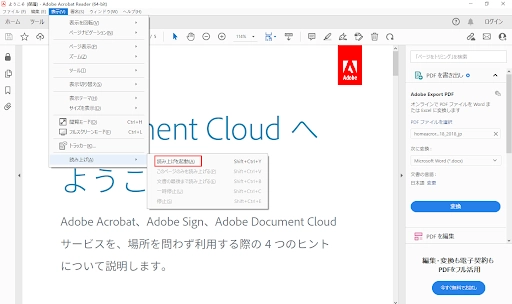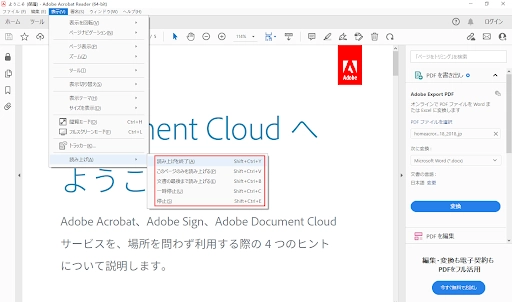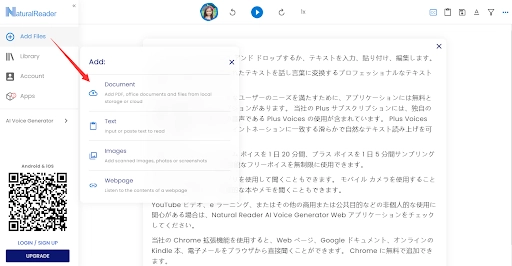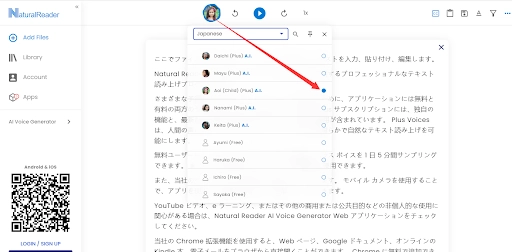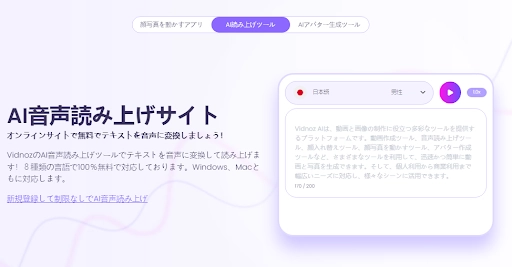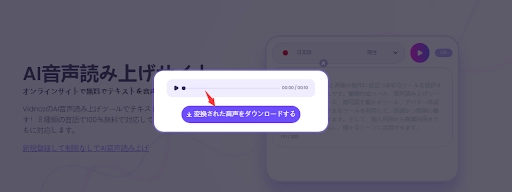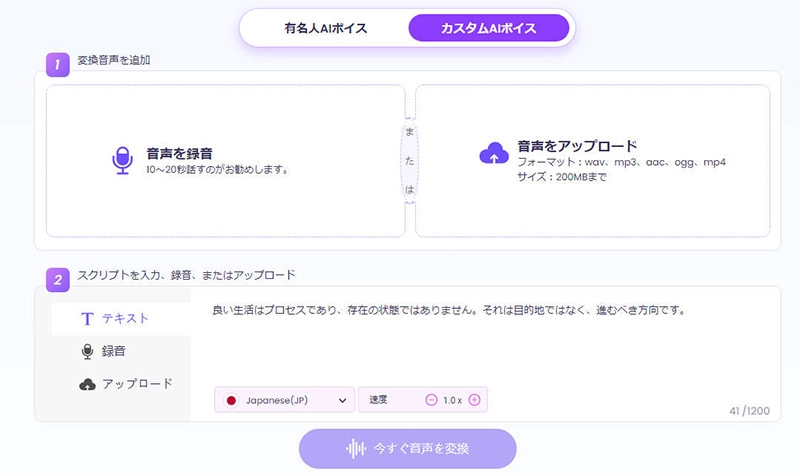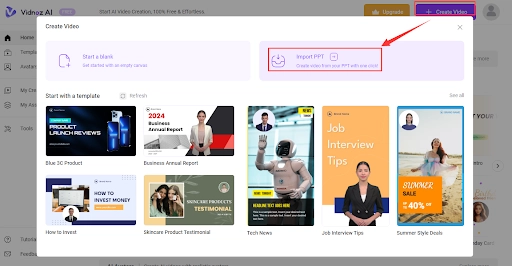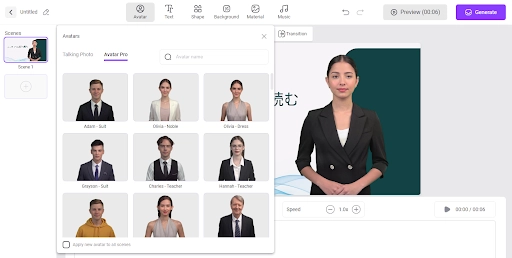PDFは、ビジネスから教育までさまざまな分野で広く使用されているファイル形式の一つであり、共有や閲覧が簡単です。
仕事や勉強に関する多くのPDF文書を保存しているが、その内容を読む時間が足りない場合、有益な情報や重要な情報を効率的に取得するために、PDFを音声に変換して歩行中や運転中に聞くことができ、目の疲れを防ぐことができます。
では、AIの力を用いてPDFを読み上げる方法はどうすればいいのでしょうか?ここでは、AI音声読み上げツールを使用してPDFファイルを音声ファイルに変換できる3つの方法を紹介します。
- 目次
-
Acrobat ReaderでPDFを読み上げる方法
-
NaturalReaderでPDFを読み上げる方法
-
VidnozでPDFを読み上げる方法
-
自分の音声でPDFを読み上げる方法
-
PDFを動画形式で読み上げる|エンゲージメント向上!
-
PDFを読み上げる方法のまとめ
Acrobat ReaderでPDFを読み上げる方法
Acrobat Readerは最も人気のあるPDFエディターおよび作成ツールの一つです。PDFファイルの表示、印刷、リサイズ、注釈付けをサポートしています。さらに、「音声で読み上げる」という機能が提供されており、印刷されたテキストを見るのが難しい人々のためにPDFのテキストを音声に変換し、コンテンツを聞くことができます。また、声や読み上げの速さをカスタマイズすることも可能です。以下のガイドに従って、PDF文書を音声で読み上げる方法を説明します。
ステップ 1. Adobe Acrobat Readerで音声で読み上げたいPDFファイルを開きます。
ステップ 2. 左上隅からメニューをクリックします。次に、表示 > 音声で読み上げ > 音声で読み上げをアクティブ化するをクリックします。
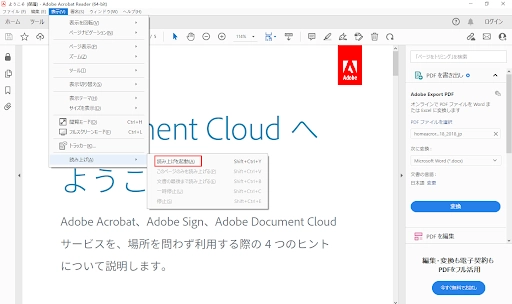
ステップ 3. これで、2つのオプションが表示されます。すなわち、文書の最後まで読むか、このページのみを読むかです。望むオプションに応じて1つを選択し、Acrobat Readerはデフォルトの声、ピッチ、速度で文書を読み上げ始めます。
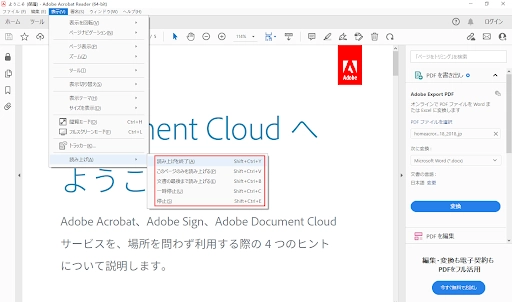
ステップ 4. 音声の体験をカスタマイズするには、メニュー > 設定 > 読み上げ > 音声で読み上げオプションに移動します。ここで、声の音量を変更したり、デフォルトの声を使用しないようにチェックを外し、別の声を選択したり、デフォルトの音声属性を使用しないようにチェックを外し、ピッチや分速を調整できます。
Acrobat ReaderはどのデバイスでもPDFを音声で読み上げるサポートを提供しています。したがって、ノート、書籍、その他の重要な情報をどこでも聞くことができます。

AIでテキストを音声に読み上げ - 無料&商用利用可
様々な音声、言語、文化の自然な音でテキストを読み上げます。 今すぐ無料でお試しください!
NaturalReaderでPDFを読み上げる方法
NaturalReaderは、個人、商用、教育用途に利用可能な使いやすいオンラインでPDFの音声を再生できるツールです。PDF、スキャンされた画像、ウェブページ、プレーンテキストを異なる声や言語で音声に変換することができます。また、オフラインで聞くためにテキスト読み上げをMP3形式でダウンロードすることも可能です。NaturalReaderを使用してPDFを音声に変換する手順に従ってください。
ステップ1. NaturalReaderのウェブサイトを開き、サインアップおよびログインします。
ステップ2. ログインしたら、スタートボタンをクリックすると、リーダーインターフェースに移動します。画面の左上隅にある「Add Files」オプションをクリックし、システムからPDFドキュメントをアップロードします。
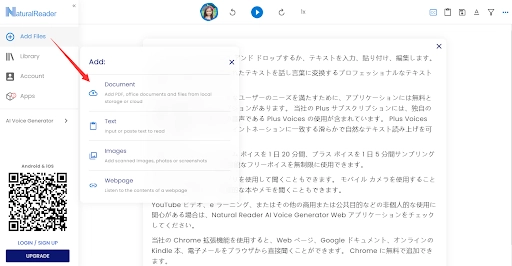
ステップ3. NaturalReaderは100種類の異なる声を提供しています。トップから人物アイコンをクリックして好きな声を選択します。また、言語やスピーチも自由に変更できます。
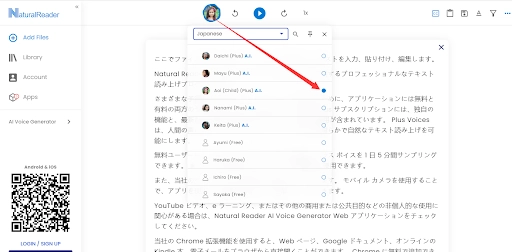
ステップ4. すべてを調整したら、画面の中央にある再生ボタンをクリックします。
VidnozでPDFを読み上げる方法
Vidnozの音声読み上げは、プレーンテキストを無料でオンラインで音声に変換する革新的なAIツールです。これを使用すると、PDFドキュメントからコピーしたコンテンツを簡単に音声で再生できます。女性の声と男性の声、さらに9つの言語をサポートしており、声を柔軟に選択および変更できます。また、生成されたオーディオを無料でPDFからダウンロードすることも可能です。このTTSツールを使用してテキストを音声に変換する方法は次のとおりです。ガイドに従ってください。
ステップ 1. ブラウザでVidnoz音声読み上げツールを開きます。アカウントを作成し、サインインします。
ステップ 2. PDFドキュメントからテキストをコピーして音声ボックスに貼り付けます。声と言語を選択し、音声を調整します。
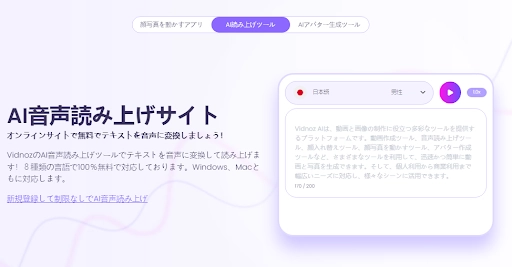
ステップ 3. 「再生」ボタンをクリックしてテキストを聞き始めます。また、「変換された音声をダウンロード」ボタンをクリックしてファイルをデバイスにダウンロードすることもできます。
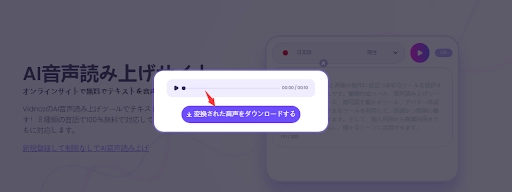
このオンラインPDF読み上げツールは、効率的に音声に変換するのに役立ちます。PDFファイルの指定テキストを読み上げる場合に使用することをお勧めします。また、YouTube動画などのナレーション作成ツールにもVidnozがおすすめです。
自分の音声でPDFを読み上げる方法
自分が朗読せずに、自分の声でPDFを読み上げたい場合は、Vidnoz AIボイスチェンジャーがお役に立ちます。
このツールで、なんと自分の音声をクローンすることができます。自分の音声をクローンしてから、読み上げたいテキストを入力して、自分の音声で読み上げできます。
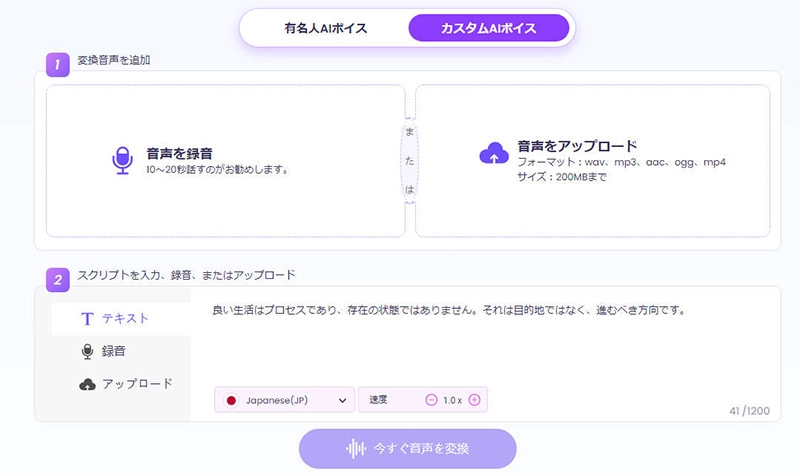
AIで有名人やその他の人の声を変換する- 無料
有名人の声を無料ですぐに真似できます。
任意のAI音声を変換し、無料でダウンロードできます。
140以上の言語の音声を自動生成できます。
AIボイスチェンジャー
PDFを動画形式で読み上げる|エンゲージメント向上!
PDFを音声に再生することは、文書から情報を迅速かつ簡単に取得するのに役立ちます。しかし、他の人とPDFファイルを共有したい場合、より良いエンゲージメントを得るためにPDFをビデオに変換することが提案されます。テキストと比較して、適切なナレーション付きビデオは、観客が内容をより理解し、さらにあなたと対話することができるようにします。

Vidnoz AI - 顔写真動かしツールで魅力的なAI動画を作成しよう
- リアルなアバターで専門的なAI動画を簡単に作成する
- 多言語サポートのAI音声読み上げ機能
- 2800+動画テンプレートで様々なシーンに対応
- URL、PDF、PPTなどから動画を作成する
Vidnoz AIは、テキストからビデオを作成および強化できる革新的なAIビデオジェネレーターです。70以上のテンプレートを使用して、ビジネス、教育、エンターテイメントなどのさまざまなビデオを数分で生成できます。AIトーキングヘッドビデオを作成して、文書の内容を異なる言語と声で語るのに役立つアバターライブラリも備えています。また、PDFから生成されたビデオにテキスト、画像、音楽を追加するためのAIビデオエディターも組み込まれています。用意された素材に加えて、画像、音楽、話す写真をアップロードしてビデオをパーソナライズすることもできます。
Vidnoz AIでブログをビデオに変換する方法は次の通りです。
ステップ1. Vidnozアカウントを作成し、サインインします。
ステップ2. ビデオを作成(Create Video)> PPTをインポート(Import PPT)をクリックします。
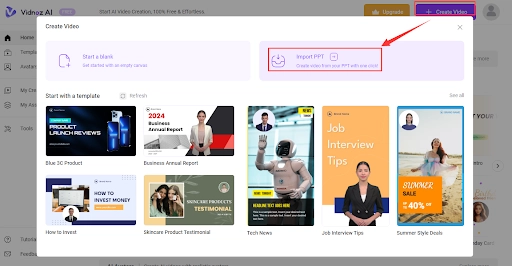
ステップ3. PDFを編集したりシーンを追加したりすることができます。空白のシーンを作成して後からカスタマイズするか、テンプレートを使用できます。
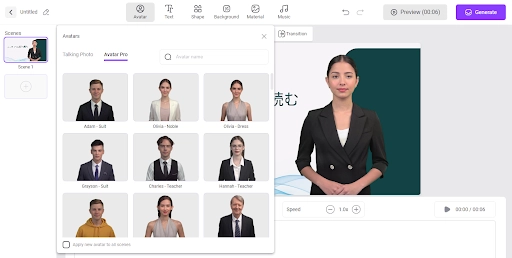
ステップ4. PDF文書からコンテンツをスピーチボックスにコピーします。声と言語を選択します。アバターを追加してナレーターになります。
ステップ5. 変換をクリックしてPDFを動画+音声形式で再生を開始します。
PDFを読み上げる方法のまとめ
長いPDF文書を読むことは時間とエネルギーを消費するプロセスです。さらに、読書できない人々や障害があるために文書を読むことができない人々もいます。PDFを音声に変換して文書を聞くことは、テキストを理解したり情報を迅速に抽出したりするための良いアイデアです。ここでは、PDFのテキストを音声に変換するのに便利ないくつかのPDF読み上げAIツールが紹介されています。VidnozAI音声読み上げは、いつでもどこでもオフラインで聞くためのPDFテキストをオーディオファイルに変換する力を持つおすすめのツールの一つです。
Vidnozはまた、テキストからビデオに変換するAIビデオジェネレーター、Vidnoz AIを開発しています。AIアバターやテンプレートなどのカスタマイズツールが豊富に用意されており、より多くの観客を引き寄せる魅力的なビデオを作成するのに役立ちます。ぜひお試しください。